
Az EaseUS Data Recovery Wizard Free egy ingyenes program a számítógépről és a számítógéphez csatlakoztatott eszközökről a törölt fájlok helyreállításához. Az EaseUS Data Recovery segítségével véletlenül vagy szándékosan törölheti az adatokat, helyreállíthatja az elveszett információkat.
A felhasználók olyan helyzetekben találkoznak, amikor tévesen törli, amint később kiderül, a szükséges fájlokat a számítógép merevlemezéről (HDD) vagy SSD-ről, helyhez kötött számítógéphez vagy laptophoz csatlakoztatott hordozható eszközökről, például egy USB flash meghajtóról, memóriakártyáról, külső merevlemez stb.
Tartalom:- Az EaseUS Data Recovery Wizard ingyenes szolgáltatásai
- A törölt fájlok helyreállítása az EaseUS Data Recovery Wizard Free alkalmazásban
- Helyreállítsa a törölt fényképeket az EaseUS Data Recovery Wizard Free alkalmazásban
- A cikk következtetései
Bármikor, váratlan események fordulhatnak elő a számítógépen, amelynek eredményeként a felhasználó felhívja a fontos adatok elvesztését, például:
- adatok véletlen törlése a lemezről;
- A Windows operációs rendszer összeomlása
- a lemez, a flash meghajtó, a memóriakártya formázása miatt;
- adatvesztés a vírus miatti tevékenységek miatt;
- a merevlemez-partíció elvesztése miatt.
Ilyen helyzet esetén a felhasználónak mindig esélye van egy különféle okokból törölt fájl visszaszerzésére a számítógépről. A törölt információkat visszaállíthatja a lemezt beolvasó, törölt fájlokat megtaláló és az adatok helyreállítását szolgáló speciális programok segítségével.
Az elveszett fájlok helyreállításakor ügyeljen néhány pontra. Ne feledje, hogy a törölt adatok helyreállítása nem mindig sikeres, gyakran nem minden adatot lehet visszaadni. Egyes esetekben az elveszett fájlok helyrehozására szolgáló programok objektív okokból nem tudják megoldani a problémát..
Például, ha a lemezen lévő törölt fájl helyett egy másik fájlt fizikailag rögzítenek (felülírás történt), vagy a szabad helyet speciális programok segítségével felülírták (újraírták).
Ön is érdekli:- PrivaZer - a számítógép fejlett tisztítása és optimalizálása
- Files Terminator Free - véglegesen törli az adatokat a számítógépről
- Véglegesen törölje a fájlokat a CCleaner alkalmazásból
Mindenesetre érdemes megkísérelni a törölt adatok visszaadását. Az EaseUS Data Recovery Wizard Free program segítséget nyújt nekünk egy kínai szoftvergyártótól, amely ismert a programjairól: EaseUS Todo Backup, EaseUS Partition Master stb..
Az EaseUS Data Recovery Wizard ingyenes szolgáltatásai
Az EaseUS Data Recovery Wizard Free program letölthető a hivatalos webhelyről: https://www.easeus.com/datarecoverywizard/free-data-recovery-software.htm. Az EaseUS Data Recovery Wizard több verzióban érhető el: EaseUS Data Recovery Wizard Free, EaseUS Data Recovery Wizard Pro, EaseUS Data Recovery Wizard technikus (Pro + WinPE).
Az EaseUS Data Recovery Wizard Free ingyenes verziója néhány korlátozással különbözik az alkalmazás fizetett verzióitól:
- a helyreállítási adatok 2 GB-ra korlátozódnak;
- nincs lehetőség frissíteni a program új verziójára;
- nincs műszaki támogatás.
A program a Windows operációs rendszerben (Windows 10, Windows 8.1, Windows 8, Windows 7, Windows Vista, Windows XP) működik oroszul. App verziók érhetők el a MacOS és az Android számára.
Az ingyenes EASEUS Data Recovery Wizard Free Edition program segítséget nyújt a multimédia fájlok visszaállításában a kamerákból, okostelefonokból és más hasonló eszközökből, miután az eszközöket a számítógéphez csatlakoztatta.
Az EaseUS Data Recovery számítógépre történő telepítésekor ügyeljen a következőkre:
- ha lehetséges, javasoljuk, hogy az EaseUS Data Recovery programot telepítse egy másik meghajtóra, mint amelyre a fájlokat vissza szeretné állítani, mivel a program telepítésekor a meghajtón korábban törölt adatok felülíródhatnak.
A törölt fájlok helyreállítása az EaseUS Data Recovery Wizard Free alkalmazásban
A törölt fájlok helyreállítása az EaseUS Data Recovery Wizard Free alkalmazásban három szakaszból áll:
- A szkennelés helyének kiválasztása.
- Keressen elveszett adatokat.
- A szükséges fájlok helyreállítása.
Futtassa az EaseUS Data Recovery Wizard Free programot a számítógépén. Indítás után az alkalmazás információkat kap a számítógép lemezéről.
A főablakban ki kell választania azt a helyet, ahonnan törölt adatokat szeretne keresni. Az összes, a számítógéphez jelenleg csatlakoztatott lemez itt jelenik meg..
Alapértelmezés szerint csak 500 MB azonnal elérhető ingyenesen. A helyrehozható adatok méretének 2 GB-ra történő növeléséhez az ingyenes verzióban kattintson a menü második gombjára, majd ossza meg a programot a közösségi hálózatokon.
Válassza ki azt a meghajtót, amelyben az elveszített adatok korábban voltak.
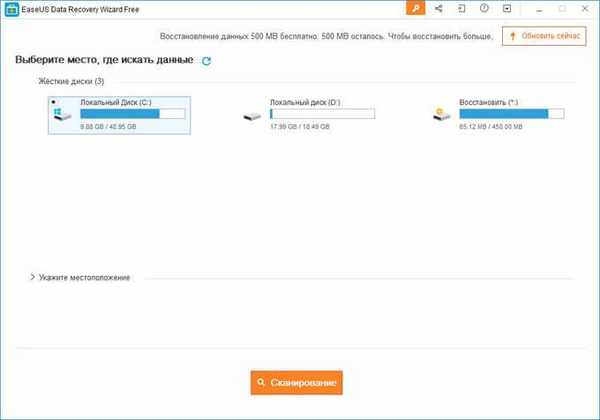
Ha tudja a fájlok pontos helyét a lemezen, kattintson a "Hely megadása" nyílra, majd a "Tallózás" gomb segítségével válassza ki a kívánt helyet.

Az elveszett fájlok keresésének megkezdéséhez kattintson a "Beolvasás" gombra.
A szkennelés az EaseUS Data Recovery Wizard Free alkalmazásban két lépésből áll: először elindul a „Gyors keresés”, majd a „Mély vizsgálat”, amely hosszabb ideig tart, de további fájlokat talál. Az alapértelmezett beállításnál a program minden típusú fájlt keres.
Az EaseUS Data Recovery Wizard Free valós idejű adatkeresési eredményeket jelenít meg. Itt láthatók a számítógépen található mappák.
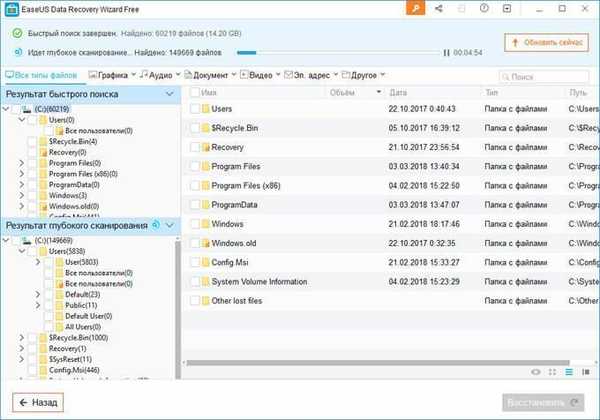
Bármelyik fület megnyithatja a panelen, és a talált fájlokat fájltípus szerint csoportosítva tekintheti meg. Az EaseUS Data Recovery a következő kategóriákat keresi:
- Minden fájltípus.
- grafika.
- hang-.
- dokumentumok.
- videó.
- E-mail cím (e-mailek).
- Egyéb (archívumok, futtatható fájlok, ISO-képek, stb.).
A keresési terület szűkítéséhez kiválaszthatja a kívánt fájlformátumokat. Kattintson egy adott fájltípus melletti nyílra, majd válassza ki a fájlok kereséséhez a megfelelő formátumot.
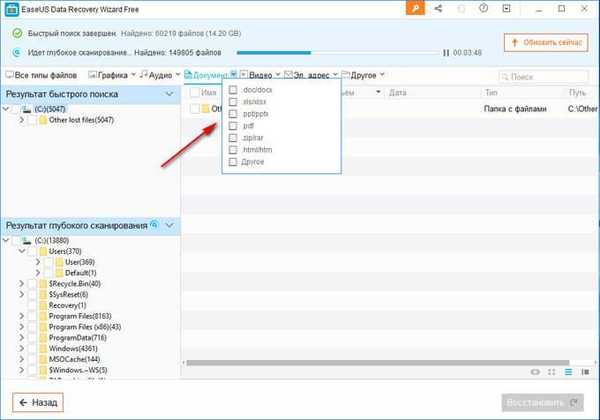
Bármikor leállíthatja az elveszett információk keresésének folyamatát. Ehhez kattintson a "Vissza" gombra.
A megnyíló ablakban válassza ki a megfelelő beállítást: "Folytassa a szkennelési és megtekintési folyamatot." "Állítsa le a szkennelési folyamatot és tekintse meg az eredményeket", "Visszatérés haza".
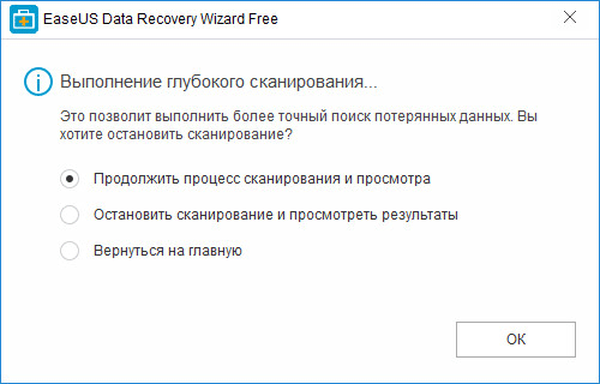
A szkennelés befejezése után a keresési eredmények megjelennek a főablakban.
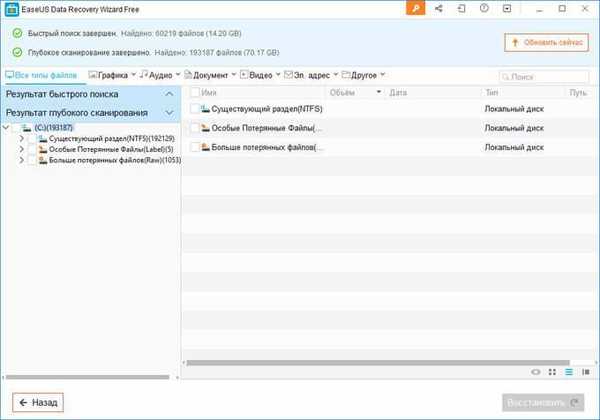
A kategória lapon keressen törölt fájlokat adott típus vagy formátum szerint.
Helyreállítsa a törölt fényképeket az EaseUS Data Recovery Wizard Free alkalmazásban
Futtassa a vizsgálatot, válassza ki a fájltípust. Ebben a példában a ".jpg / jpeg" formátumban törölt fényképeket választottam..
A beolvasás befejezése után nézd meg a fájlkeresési eredményeket..
A talált fájlok az előnézeti panelen tekinthetők meg. A panel megnyitásához kattintson a program ablak jobb alsó sarkában található extrém gombra. Ha a fájl megjelenik az előnézeti ablakban, ez azt jelenti, hogy probléma nélkül visszaállítható. A visszaállításhoz egyszerre több fájlt vagy a teljes mappát is kiválaszthat.
Válassza ki a kívánt fájlt, majd kattintson a "Visszaállítás" gombra.

A megnyíló "Mentés" ablakban válassza ki a számítógép megfelelő helyét a fájl mentéséhez.
Ezután megnyílik egy ablak, amelyben a helyreállítás befejeződött.
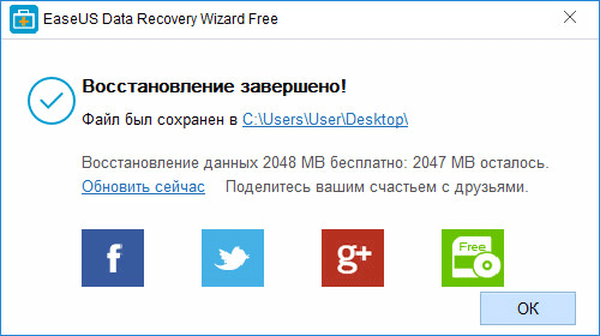
A cikk következtetései
Az EaseUS Data Recovery Wizard Free programot a számítógépen törölt adatok helyreállítására használják. Az alkalmazás segítségével visszaállíthat grafikus képeket, video- vagy audiofájlokat, dokumentumokat és egyéb elveszett adatokat.
Kapcsolódó publikációk:- Recuva - adat-helyreállítási program
- Wise Data Recovery - a törölt fájlok helyreállítása
- Ashampoo UnInstaller 7 a felesleges programok eltávolításához
- Lemezfúró a Windows Data Recovery alkalmazáshoz











